扫一扫
分享文章到微信
扫一扫
关注官方公众号
至顶头条
来源:pconline 2008年11月5日
关键字: 操作系统 WindowsServer2008 微软
原本指望将系统升级为Windows Server 2008后,我们能够充分享受到该系统强大功能带给自己的惊喜;可谁曾想到,当我们贸然地安装使用了Windows Server 2008后,发现其中的许多操作与以前截然不一样,甚至按照常规思路进行操作时,Windows Server 2008系统还会出现一些莫名其妙的故障现象。事实上,对于Windows Server 2008系统许多不乖的现象,我们只要找准其中的“治疗”门道,就可以大大提高该系统的操作效率了!
1、无法选中共享选项
在安装了Windows Server 2008系统的计算机中,成功安装了网卡设备以及各种通信协议,并打开网络连接属性设置窗口时,我们可能会发现其中的文件及打印共享选项处于灰色不可选状态,那样一来我们就无法在Windows Server 2008系统中设置文件夹的共享状态了。那么这种奇怪的故障现象究竟是怎么产生的呢?我们又该如何解决这种故障现象呢?
一般来说,Windows Server 2008系统在默认状态下会自动安装Microsoft网络上的文件与打印共享功能组件,如果发现在该功能组件安装完好的情况下,我们仍然无法选中网络连接属性设置窗口中的文件及打印共享选项时,那多半是我们事先使用了一些优化工具对Windows Server 2008系统进行了优化,从而可能造成该系统中的某些系统服务被意外关闭运行,最终引起了文件及打印共享选项不能被正常选中的故障现象。此时,我们可以按照如下步骤检查Windows Server 2008系统的Server服务是否运行正常:
首先以特权帐号进入Windows Server 2008系统,在该系统桌面中依次点选“开始”/“程序”/“管理工具”/“服务器管理器”命令,在弹出的服务器管理器窗口中,单击左侧显示区域中的“配置”/“服务”节点选项,在对应“服务”节点选项的右侧显示区域中,找到目标系统服务“Server”,并用鼠标右键单击该系统服务,从弹出的快捷菜单中执行“属性”命令,打开目标系统服务的属性设置窗口;
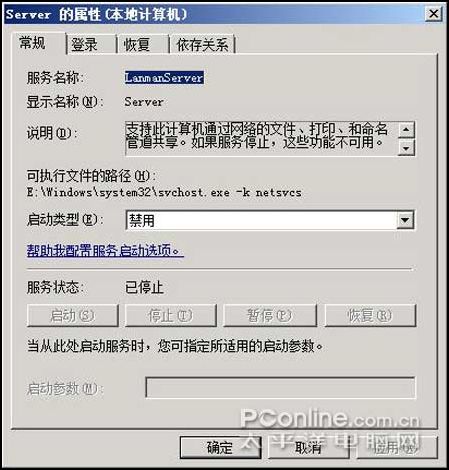
图1
单击该设置窗口中的“常规”标签,打开如图1所示的标签设置页面,在该页面的“服务状态”处,我们可以非常清楚地看到“Server”服务此刻的运行状态是否正常,要是不正常时,我们可以先单击对应标签页面中的“启动”按钮,之后再将该服务的启动类型参数设置为“自动”,最后单击“确定”按钮结束系统服务的属性修改操作,那样一来无法选中共享选项的故障现象就会消失了。
2、收藏夹链接不正常
有的时候,我们在Windows Server 2008系统环境下打开IE浏览器的收藏夹时,会看到保存在IE浏览器收藏夹中的所有网站链接都显示不正常,每一个网站链接后面无一例外地多出了URL后缀。当我们尝试着用鼠标右键单击某个网站链接,并执行右键菜单中的“属性”命令,打开目标网站链接的属性设置窗口,进入该设置窗口的“常规”标签设置页面,并在其中将目标网站链接后面的URL后缀手工删除后,我们发现再单击该目标网站链接时,打开的竟然是文本文档内容,这是什么原因呢,我们又该如何才能解决这种故障现象呢?
这种现象很可能是由网络病毒的袭击或Windows Server 2008系统的注册表受到了损坏引起的;此时,我们可以先用正版的杀毒软件来对Windows Server 2008系统进行一下病毒查杀操作,以便将各种可能病毒全部清除干净。在清除完网络病毒后,如果发现收藏夹中的网站链接仍然不正常时,我们估计问题很可能出在Windows Server 2008系统的注册表上,此时我们只需要想办法将受损的注册表恢复正常就可以了。一般来说,与收藏夹网站链接有关的注册表子项主要就是HKEY_CLASSES_ROOT\InternetShortcut,如果该子项下面的键值遭到破坏的话,就容易造成IE浏览器收藏夹中的所有网站链接都显示不正常了,此时我们可以按照如下步骤进行恢复:
首先以系统管理员权限进入另外一台收藏夹中的所有网站链接都能正常显示的Windows Server 2008系统中,依次单击该系统桌面中的“开始”/“运行”命令,在弹出的系统运行文本框中,输入字符串命令“regedit”,单击回车键后,打开对应系统的注册表编辑窗口;
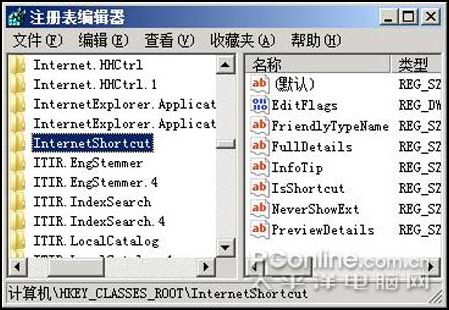
图2
其次在该注册表编辑窗口的左侧显示区域,将鼠标定位于注册表子项HKEY_CLASSES_ROOT\InternetShortcut上(如图2所示),之后单击对应编辑窗口菜单栏中的“文件”选项,从弹出的下拉菜单中执行“导出”命令,将目标注册表子项保存为aaa.reg文件;
接着用闪盘将aaa.reg文件复制粘贴到收藏夹中的所有网站链接不能正常显示的Windows Server 2008系统中,之后用鼠标双击aaa.reg文件,将正常的注册表子项HKEY_CLASSES_ROOT\InternetShortcut下的键值内容导入进来,最后重新启动一下Windows Server 2008系统就可以了。
当然,在这里需要提醒各位注意的是,要是另外一台收藏夹中的所有网站链接都能正常显示的Windows Server 2008系统中,同时安装了多个其他类型的浏览器时,就不能直接导出注册表子项HKEY_CLASSES_ROOT\InternetShortcut下面的键值内容了。此时,我们需要将鼠标定位于KEY_CLASSES_ROOT\InternetShortcut\shell\open注册表子项上,之后将open注册表子项下面的其他类型浏览器打开关联选项全部删除掉,这样才能保证导出来的aaa.reg文件有效。
3、后台打印服务丢失
最近一位朋友在安装了Windows Server 2008系统的计算机中,安装打印机设备时,发现系统无法安装打印机驱动程序,同时系统弹出提示说后台打印服务Print Spooler没有运行。朋友打开系统的服务列表窗口,准备从中找到Print Spooler服务,并尝试采用手工方法将该系统服务启动正常时,却发现系统服务列表窗口中根本没有Print Spooler系统服务,这是什么原因呢,遇到这种故障现象时,我们该采取什么措施进行应对呢?
发生这种故障现象时,很可能是Windows Server 2008系统意外遭受到了网络病毒的袭击,最终造成该系统中的spoolsv.exe文件受到破坏或被意外丢失。此时,我们可以按照如下步骤来恢复后台打印服务的工作状态:
首先到工作状态正常的Windows Server 2008系统中,打开系统资源管理器窗口,从中找到后台打印程序文件spoolsv.exe,并通过闪盘将该文件复制粘贴到故障计算机系统中的“Windows”/“System32”文件夹窗口中;
其次在工作状态正常的Windows Server 2008系统中,依次单击“开始”/“运行”命令,在弹出的系统运行文本框中,输入字符串命令“regedit”,单击回车键后,打开对应系统的注册表编辑窗口;在该编辑窗口的左侧显示区域,将鼠标定位于注册表子项
HKEY_LOCAL_MACHINE\SYSTEM\CurrentControlSet\Services\Spooler,如图3所示;

图3
接着单击对应编辑窗口菜单栏中的“文件”选项,从弹出的下拉菜单中执行“导出”命令,将目标注册表子项保存为bbb.reg文件;再通过闪盘将该文件复制粘贴到故障计算机系统中,并用鼠标双击bbb.reg文件,如此一来就能保证Windows Server 2008系统的后台打印服务工作状态恢复正常了。当然,为了防止Windows Server 2008系统的后台打印服务再次受到病毒的袭击,我们还必须使用最新版本的杀毒软件来对本地计算机系统进行彻底地病毒查杀操作,确保将潜藏在Windows Server 2008系统中的所有网络病毒全部清除干净。
4、系统补丁安装失败
为了保护服务器系统的运行安全性,网络管理员常常会定期地进行系统补丁程序的安装更新操作,以便及时堵住服务器系统中可能存在的各种安全漏洞。不过,我们在为Windows Server 2008服务器系统安装更新系统补丁程序时,有时会遇到系统补丁程序更新失败的故障现象,并且系统还可能会弹出提示说“无法更新补丁服务器系统正在使用重要的文件和服务”;那么这种奇怪的故障现象是怎么产生的呢,我们又该如何解决这种故障现象呢?
引起这种故障现象的原因有很多,我们往往需要进行逐步排查才能解决问题。首先,我们应该仔细检查一下Windows Server 2008服务器系统的网络访问速度是否正常,如果发现网络传输速度不正常时,那么我们就应该重点检查网络连接方面的工作状态是否正常。其次检查Windows Server 2008服务器系统中是否存在恶意程序干扰或安全软件干扰;在进行这种检查时,我们可以借助一些专业的扫描工具,来对Windows Server 2008服务器系统的各个角落进行全面、彻底地扫描,以便将躲藏在系统暗角处的恶意程序干扰或安全软件干扰清除干净。
如果上面的排查操作还无法让Windows Server 2008服务器系统的补丁程序正确安装更新时,那很可能是系统补丁程序的独占特性所引起的;目前,许多系统补丁程序不能与其他程序同时运行,必须单独安装运行,才能确保它的更新操作顺利进行下去。为此,在尝试了上面各项操作后,如果还无法解决故障现象时,我们不妨尝试将下载下来的各个系统补丁程序,一个一个地进行更新安装操作,说不定能够消除系统补丁程序安装失败的故障现象。
5、IE窗口突然自动关闭
在Windows Server 2008系统环境下,打开其自带的IE浏览器访问网络内容时,我们有时会遭遇这样一则让人尴尬不已的故障现象,那就是眼看就要将某个网页内容完全显示出来了,可是Windows Server 2008系统自带的IE浏览器在这个关键时刻却突然关闭了;没办法,遭遇这种奇怪现象时我们往往只能自认倒霉,并且只能尝试重新运行IE浏览器程序,来访问网页内容,然而IE浏览器有时好像中了“邪”似的,每次快要显示完成时都会自动关闭。很显然,Windows Server 2008系统自带的IE浏览器自身发生了隐性故障;在尝试修复系统文件以及更改IE浏览器设置的情况下,要是还无法解决IE浏览器突然关闭故障时,我们唯一能做的只有重新安装一遍IE7.0浏览器程序了。其实,重装IE7.0应用程序不但操作麻烦不说,而且还需要等待很长时间;基于这一点,Windows Server 2008系统特意为用户提供了IE重置功能,借助该功能用户只需要一眨眼的工夫就能让IE浏览器的工作状态恢复正常了,下面就是通过IE重置功能解决IE窗口突然自动关闭现象的具体操作步骤:
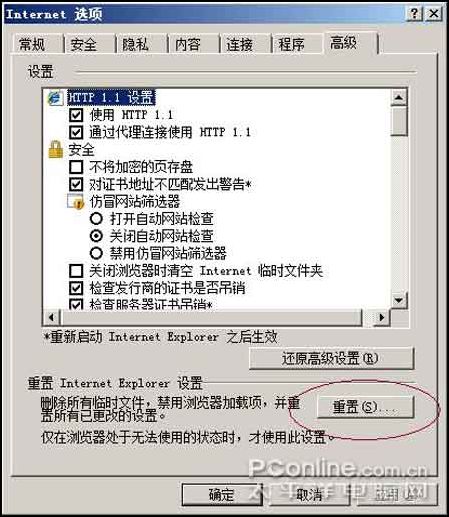
图4
当我们意外遭遇IE浏览器突然自动关闭故障时,我们不妨先在弹出的IE浏览器窗口中,单击菜单栏中的“工具”选项,从弹出的下拉菜单中点选“Internet选项”命令,打开Internet选项设置对话框,单击其中的“高级”选项卡,打开如图4所示的选项设置页面;
在该设置页面中先用鼠标单击“还原高级设置”按钮,再单击一下其中的“重置”按钮,最后单击“确定”按钮关闭Internet选项设置对话框;如此一来,当我们重新运行IE浏览器程序时,IE浏览器存在的各种隐性故障就会被自动排除了,此时再通过IE浏览器上网访问信息时,我们就不会遭遇IE窗口突然关闭的故障现象了。
小提示:
大家都知道,目前Internet中的各种恶意插件程序和木马程序随处可见,上网冲浪时即使我们小心、小心、再小心,都有可能突然碰到恶意插件程序或木马程序的非法攻击,因为许多恶意插件程序或木马程序都暗藏在普通网页页面中,IE浏览器在默认状态会允许这些程序进行自动运行的。一旦恶意插件程序或木马程序自动运行后,IE浏览器轻则出现莫名其妙自动关闭的现象,严重时将无法启动起来,甚至还能造成整个计算机系统发生稀奇古怪的故障现象。为了避免出现上面现象,Windows Server 2008服务器系统新增加了一项无加载运行IE功能,利用该功能IE浏览器将会自动过滤来自网页页面中的各种干扰,从而能够大大提高网页显示速度。
要启动运行无加载项的IE浏览器程序时,我们只要在Windows Server 2008服务器系统桌面中单击“开始”按钮,从弹出的系统“开始”菜单中用鼠标依次点选“程序”、“附件”、“系统工具”项目,从其后出现的下级菜单中点选“Internet Explorer(无加载项)”选项命令,再在之后出现的IE浏览器窗口地址栏中输入目标网站的地址,单击回车键后,IE浏览器将会自动将目标网站页面中的各种脚本程序以及插件程序全部过滤掉,并且只显示网页中的图像文字内容,那么我们此时就会感觉到上网冲浪时的速度明显提升了,而且各种木马程序以及插件程序也不会对本地服务器系统造成恶意攻击了。
如果您非常迫切的想了解IT领域最新产品与技术信息,那么订阅至顶网技术邮件将是您的最佳途径之一。